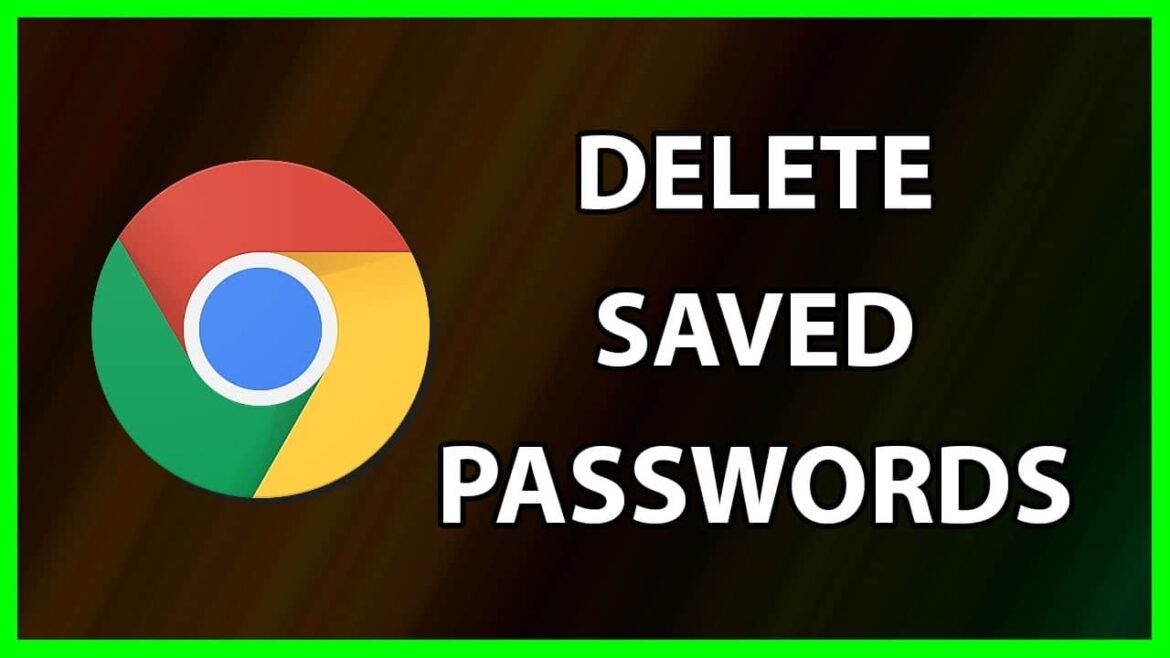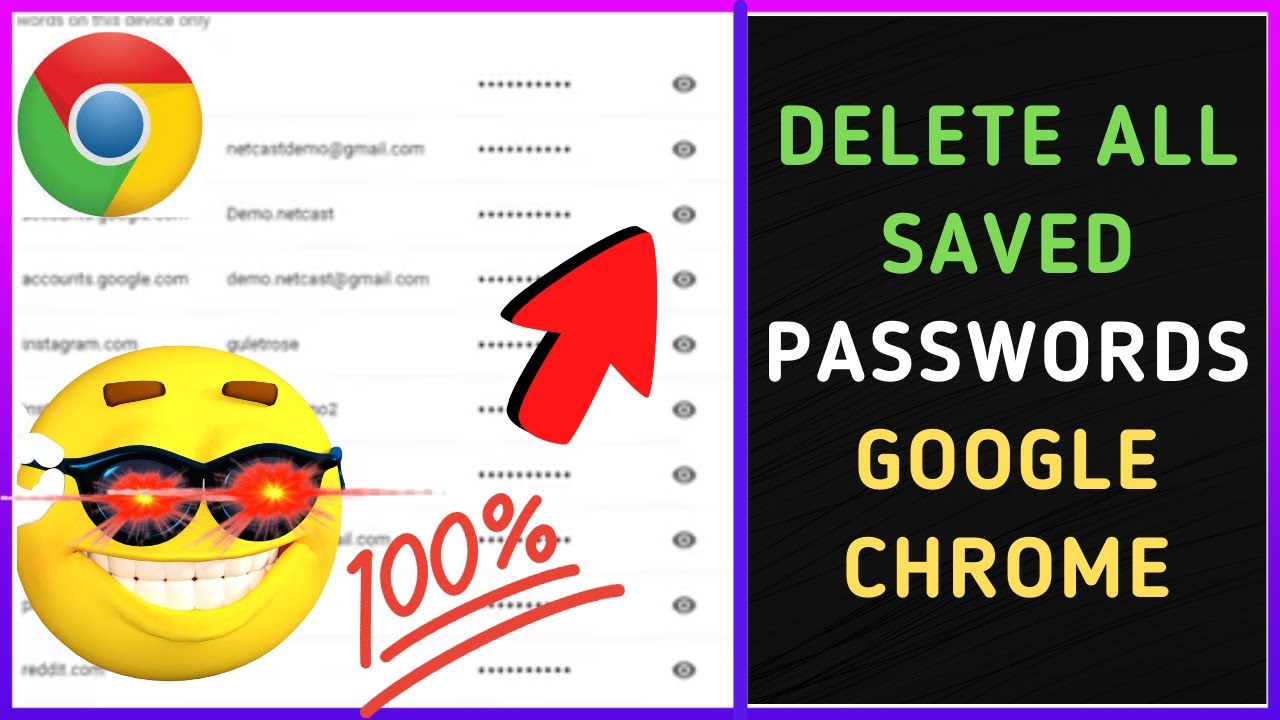407
В Google Chrome можете да запазвате данни за достъп, но също толкова лесно можете да изтриете запаметените пароли
Как да изтриете запаметени пароли в Google Chrome
Това е удобно, ако не се налага да въвеждате постоянно паролата си, за да влезете в даден уебсайт. Ако обаче споделяте компютъра си с други хора, съществува риск някой да получи неоторизиран достъп до акаунтите ви. Затова трябва да изтриете запаметените пароли, ако се опасявате от риск за сигурността.
- Отворете Chrome. Щракнете върху трите точки в горния десен ъгъл и след това отидете на „Настройки“.
- В лявото меню щракнете върху трите чертички до „Настройки“ и след това върху „Автоматично попълване и пароли“.
- Ще се появи списък със запазените ви пароли. Щракнете с десния бутон на мишката върху трите точки до нея и щракнете върху „Премахване“, ако вече не искате да запазвате паролата.
Изтриване на пароли от Google: как да го направите
Ако браузърът ви е свързан с Google, изтрийте запазените пароли чрез мениджъра на пароли.
- Отворете Chrome и отворете елемента „Пароли и автоматично попълване“ чрез менюто с три точки. Щом преместите показалеца на мишката върху него, се появява подпозицията „Мениджър на пароли Google“.
- Появява се преглед на всички ваши пароли, които сте запазили чрез профила си в Google. Ако щракнете върху малкия триъгълник, можете да премахнете паролата с помощта на бутона „Изтрий“.